Eneo RAS+ Benutzerhandbuch
Seite 26
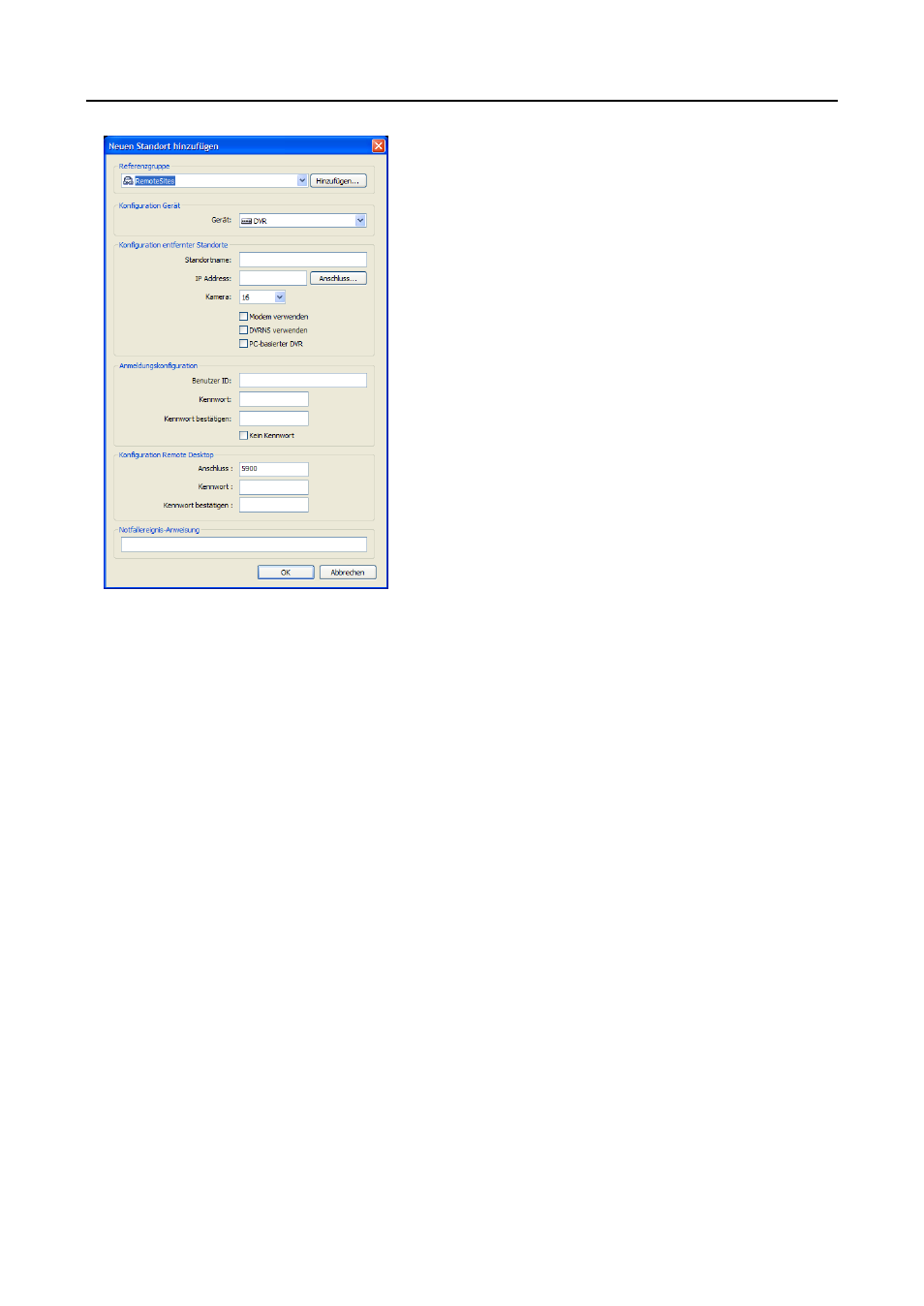
Betriebsanleitung
22
–
Referenzgruppe: Der Standort sollte einer Referenzgruppe
für die effektive Verwaltung mehrerer entfernter Standorte
zugewiesen werden. Klicken Sie auf die Schalfläche
Hinzufügen, um eine neue Referenzgruppe zu erstellen.
–
Konfiguration Gerät: Wählen Sie das System des entfernten
Standorts, um sich zu registrieren. Wählen Sie eine IP-Kamera
aus, wenn Sie eine IP-Kamera registrieren.
– Konfiguration d. entfernten Standorts: Wählen Sie einen
PC-basierten DVR aus, wenn Sie einen PC-basierten DVR am
entfernten Standort registrieren. Geben Sie einen Standortnamen
und die IP-Adresse des entfernten Standorts
(Modemtelefonnummer bei Einwahlverbindung) ein, die Sie
vom Netzwerkadministrator bekommen. Klicken Sie auf die
Schaltfläche Port… , um die IP-Portnummer für jedes Programm
einzurichten. Die eingegebene IP-Portnummer sollte mit dem
Wert übereinstimmen, den Sie bei der Netzwerkkonfiguration
am entfernten DVR bestimmt haben. Wenn aufgrund der Version
des entfernten Systems keine IP-Port Nummern gesetzt werden
können, verwenden Sie die folgenden Werte: „8200“ für Admin,
„8016“ für Watch, „10019“ für Search und “8116” (“8115”
für einen PC-basierten DVR) für Audio. Wählen Sie die Anzahl
der Kameras am entfernten Standort aus. Wenn Sie beispielsweise
bei der Anmeldung eines 16-Kanal-DVR „8“ aus der Liste
auswählen, wird Video von den ersten 8 Kanälen auf dem
Bildschirm angezeigt.
HINWEIS: Wenn Sie den DVRNS-Server verwenden, aktivieren Sie bitte das Kontrollkästchen DVRNS (DVR
Namensdienst) verwenden
. Das Feld IP-Adresse wird in den DVR Namen geändert und Sie können den
Namen des entfernten Standorts eingeben, der im DVRNS Server registriert ist. Der eingegebene DVR-Name
sollte mit dem Namen übereinstimmen, den Sie bei der DVRNS-Konfiguration am entfernten DVR bestimmt
haben.
– Konfiguration Anmeldung: Geben Sie die Benutzerkennung und das Kennwort des Standorts ein, auf den
Sie zugreifen wollen. Wenn Sie eine Benutzerkennung und ein Kennwort eingegeben haben, wird der Standort
automatisch verbunden, ohne dass ein Dialogfeld zur Eingabe des Kennworts auffordert. Wählen Sie Kein
Kennwort für entfernte Systeme aus, für die kein Kennwort erforderlich ist (z.B. Anmeldung als Gast).
HINWEIS: Für Standortnamen, Telefonnummern und Benutzerkennungen können bis zu 32 Zeichen verwendet
werden, für Kennwörter bis zu 8 Zeichen.
– Konfiguration Remote Desktop: Geben Sie die für den entfernten DVR konfigurierte Port-Nummer und
das Kennwort für die VNC-Fernverbindung ein. Weitere Informationen zu der VNC-Fernverbindung finden
Sie in 3.2 Bedienfeld – Bedienfeld entfernter Standorte. Wenn es für die Verwendung desselben Kennworts
für alle entfernten Standorte eingestellt ist, können Sie das Kennwort hier nicht eingeben. Weitere Informationen
zu der Verwendung desselben Kennworts finden Sie in System 2 – Option Remote Desktop.
– Notfallereignis-Anweisung: Geben Sie die Nachricht ein, die angezeigt werden soll, wenn Notfallereignisse
von entfernten Standorten aufgerufen werden. Die Notfallereignis-Anweisung kann geprüft werden, indem
nach Auswahl des Ereignisses oder des Standorts aus der Liste im Bedienfeld Notfallereignis die rechte
Maustaste gedrückt wird.
Ändern: Wählen die Gruppe oder den Standort aus, den Sie ändern möchten, und klicken Sie dann auf die
Schaltfläche Ändern, oder doppelklicken Sie auf die zu ändernde Gruppe oder den Standort. Dann können
Sie die Standortinformationen bearbeiten.
Löschen: Wählen Sie die Gruppe bzw. den Standort aus, die bzw. der gelöscht werden soll, und klicken Sie
auf die Schaltfläche Löschen.
Alle auflisten: Zeigt alle registrierten entfernten Standorte an.